Parmi la grande variété de virus qui existent, certains sont très compliqués et très sophistiqués. Au lieu de se diriger directement vers leurs cibles, ils neutralisent d’abord la protection de votre ordinateur en bloquant votre antivirus, avant de s’installer librement sur votre système d’exploitation. Cela signifie-t-il que votre antivirus a lui-même besoin d’une protection permanente ? La réponse dans la suite de cet article.
Le composant d’autodéfense de Kaspersky Internet Security 2014 permet de bloquer toutes les tentatives de modification ou de suppression des fichiers de l’antivirus, des processus de la mémoire et des événements de registre.
Dans Kaspersky Internet Security, le composant d’autodéfense est activé par défaut. Néanmoins, vous pourriez avoir à le désactiver dans certaines situations. Passons en revue les cas les plus courants. Vous avez installé Kaspersky Internet Security 2014 et vous remarquez que votre disque dur ne dispose plus beaucoup d’espace libre.
Vérifiez le fichier Kaspersky Lab :
- OC Windows XP : C:Documents and SettingsAll UsersApplication DataKaspersky Lab
- OC Windows Vista/7/8 : C:Program DataKaspersky Lab
Si vous voyez de larges fichiers textes ou des fichiers contenant l’extension .log, il est alors très probable que l’enregistrement des événements soit activé dans l’application (pour plus de détails sur comment vérifier si l’enregistrement des événements est activé, rendez-vous sur cet article). Si vous essayez de supprimer ces fichiers avec l’autodéfense activée, le composant prendra en compte vos tentatives non autorisées et ne vous permettra pas de le faire. Pour supprimer les fichiers d’enregistrement des événements, vous aurez besoin de désactiver l’autodéfense temporairement. N’oubliez pas de la réactiver après afin d’assurer la sécurité de votre logiciel antivirus.
Pour activer/désactiver l’autodéfense, réalisez les étapes suivantes :
1. Ouvrez Kaspersky Internet Security 2014. Cliquez sur Configuration dans le coin droite de la fenêtre.
2. Ouvrez la fenêtre de Configuration, sélectionnez Avancé puis Autodéfense.
3. Si l’application est protégée par un mot de passe, entrez le mot de passe que vous avez rentré et cliquez sur Continuer.
4. Sélectionnez ou désélectionnez la case Activer l’autodéfense.
 antivirus
antivirus
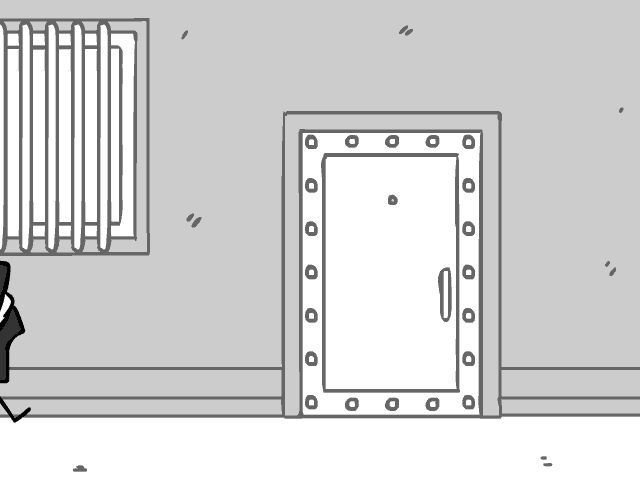



 Conseils
Conseils